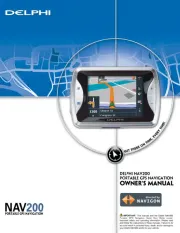Audiovox VME 9725 Manual
Læs gratis den danske manual til Audiovox VME 9725 (224 sider) i kategorien Navigator. Denne vejledning er vurderet som hjælpsom af 60 personer og har en gennemsnitlig bedømmelse på 4.6 stjerner ud af 30.5 anmeldelser.
Har du et spørgsmål om Audiovox VME 9725, eller vil du spørge andre brugere om produktet?

Produkt Specifikationer
| Mærke: | Audiovox |
| Kategori: | Navigator |
| Model: | VME 9725 |
Har du brug for hjælp?
Hvis du har brug for hjælp til Audiovox VME 9725 stil et spørgsmål nedenfor, og andre brugere vil svare dig
Navigator Audiovox Manualer
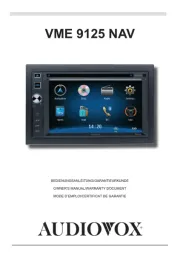
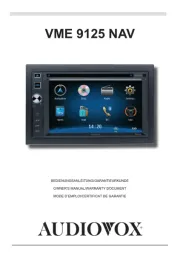


Navigator Manualer
- Teasi
- Xzent
- Rand McNally
- Cobra
- Zoleo
- Insignia
- Sanyo
- Sony
- Whistler
- Mazda
- Holux
- Snooper
- Dashmate
- VDO
- Cydle
Nyeste Navigator Manualer